Win7怎么在桌面创建休眠快捷方式|win7休眠快捷键
来源:PE吧 作者:Bill 发布于:2019-05-31 15:07:23 浏览:2311
为了方便操作,很多用户都会在桌面放置各类的软件快捷方式,最近有使用win7系统的用户,想在桌面放置休眠的快捷方式,就是在离开电脑的时候双击一下这个休眠快捷方式,电脑就会自动进入休眠状态。那么,这次PE吧就给大家带来了win7在桌面创建休眠快捷方式的方法教程,希望能帮到大家。
方法/步骤:
1、桌面空白处,点击右键,在打开的菜单项中,选择新建快捷方式;
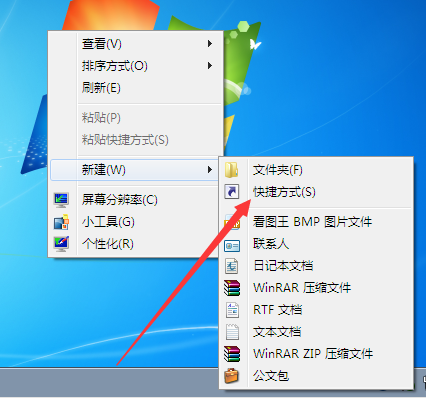
2、创建快捷方式窗口中,想为哪个对象创建快捷方式?该向导帮您创建本地或网络程序、文件、文件夹、计算机或 Internet 地址的快捷方式。在请键入对象的位置框中,输入:undll32.exe powrprof.dll,SetSuspendState Hibernate,然后单击下一步继续;
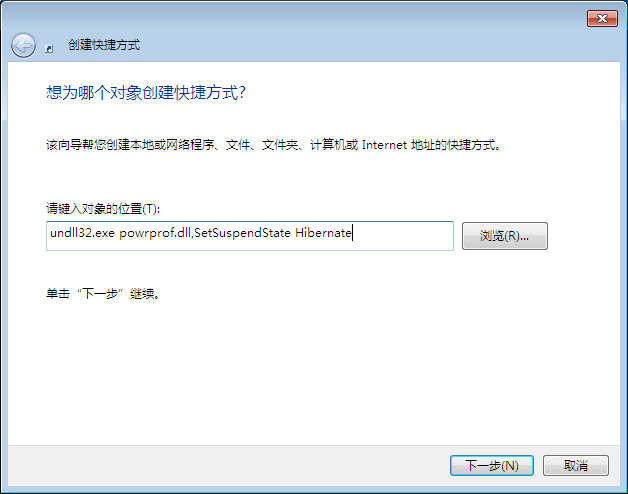
3、最后就是键入该快捷方式的名称,譬如:休眠,设置完成,单击完成创建快捷方式;
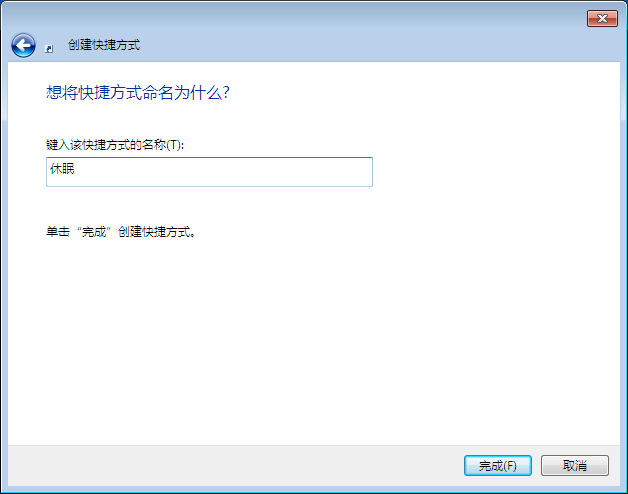
以上就是win7怎么在桌面创建休眠快捷方式的方法教程,如果大家想在桌面创建个休眠快捷方式的话,可以按照这篇文章的方法步骤进行操作。要想了解更多windows资讯,请继续关注PE吧。



